Bueno, llegó la hora que muchos esperabais..un tutorial sobre como transformar tu xp en vista.
Con este tutorial tendréis vuestro Windows XP con la apariencia del Windows Vista.
Requisitos:
·Un ordenador
·Windows XP (da lo mismo la versión)
El primer paso será descargar el Vista Inspirat.
http://www.crystalxp.net/galerie/es.id.130.htm
Una vez descargado lo ejecutamos y lo instalamos como si de una aplicación cualquiera se tratase.
Una vez instalado veréis que vuestro XP a cambiado de aspecto..un aspecto parecido al Vista.
Veréis que sale una barra para los iconos..esta la quitaremos y pondremos otra ya que esta chupa bastantes recursos, en cambio la otra NO. Más adelante aprenderéis a quitar esta barra.
BARRA PARA LOS ICONOS
Lo siguiente que instalaremos será la barra para colocar los iconos. Si aquella que comentaba que no chupaba recursos pues ara la colocaremos.
Vosotros diréis..tendré dos barras..en efecto..pero recordad que la predeterminada del Vista la eliminaremos.
Para instalar la barra utilizaremos el RocketDock
http://www.rocketdock.com/index.php?option=com_content&task=view&id=2&Itemid=13
Nos bajaremos la que pone 1.3.5
1.Primero le damos click derecho a la barra y le damos a cerrar.
Lo instalamos como normalmente instalamos un programa.
Se nos colocara la barra.
Ahora os explicare sus opciones:
Para entrar pulsamos botón derecho sobre la barra y clicamos en opciones del dock.
Veremos los submenús:
GENERAL
Ponemos idioma español y le ponemos el “tick” en iniciar con el sistema..para que cuando iniciemos Windows se nos inicie la barra.
POSICIÓN
Le indicamos en que posición queremos poner la barra..y el nivel del dock..es decir:
Siempre abajo significa que solo aparecerá en el escritorio…que cuando entremos en internet no se nos vera la barra encima del navegador.
Siempre arriba..lo contrario que siempre abajo..se verá siempre..estemos donde estemos(carpetas, internet)
Normal..hace la misma función que siempre debajo.
ICONOS
Lo único así que puedes cambiar es:
· La calidad de los iconos
· La opacidad
· El tamaño de los iconos
· El efecto..recomiendo dejarlo en burbuja
ESTILO
Aquí le daremos el estilo a nuestra barra.
En tema elegimos el que nos guste…(de colores, transparente..)
Podemos cambiarle el color de la fuente, sombra y contorno a nuestro gusto.
Los otros dos submenús no los tocaremos.
Una vez tuneada la barra..arrastraremos nuestros iconos preferidos hacia ella.
·Parra borrar un icono: Botón derecho del icono..ELIMINAR ELEMENTO
·Para añadir separador: Botón derecho donde queramos poner separador..AÑADIR ARACHIVO..SEPARADOR
(Depende el tema el separador sera distinto)
WIDGETS
Ahora que nuestro XP empieza a tener “forma” ..podemos favorecerlo mas colocando widgets en el escritorio (reloj,noticias rss,cpu,calendario,reproductor ….)
Lo primero que haremos es descargar el PodXP
http://rapidshare.com/files/63096307/podxp.rar
Lo instalamos y veremos un nuevo icono en la barra de tareas.
Nos dirigimos a el..botón derecho..
Lo primero que haremos es activar la opción load at Startup si queremos que los widgets se activen nada más iniciar el sistema operativo.
Ahora haremos lo mismo botón derecho y nos vamos a New Pod para colocar un nuevo widget.
No me pararé a explicarlos todos..pero si algunos importantes.
* Para colocar el de la hora elegimos Analog Clock
* Para colocar el calendario elegimos Calendar
* Para colocar el cuadro de tiempo elegimos Weather.
Aquí me pararé para explicar como colocar el tiempo..botón derecho sobre el widget..SETUP.. colocamos en city name nuestra ciudad y clicamos OK..y nos saldrá el tiempo en nuestra ciudad en esa semana.
* Para colocar el medidor de CPU elegimos System Meter.
Aquí pulsaremos botón derecho sobre el Widget..METER y elegimos CPU USAGE.
Para colocar otro System Meter para conocer el espacio en C:/D: o la unidad que sea pondremos otro System Meter en el escritorio. Haremos lo mismo..METER..y pulsamos Disk X: Usage (X: es la unidad que queramos poner).. y asi con todas las unidades que queramos.
Podemos cambiarle de colores..Botón derech..SKIN..y elegimos el que queramos.
* ·Para leer las noticias de cualquier diario elegimos Rss Reader
Botón derecho..Rss Link y colocamos el link..(El link lo podemos buscar en google..poniendo rss+diario que queramos..y nos dará el link para pegarlo i pulsar OK.
Ya podéis leer el diario en vuestro escritorio!!
Los otros widgets podéis irlos probando.
Para colocarlos solo en el escritorio y que no salgan en todas las ventanas..Botón derecho..eliminamos TOPMOST.
Para colocarlos fijos..Botón derecho..Lock..y no lo podremos mover a menos que volvamos a activar Lock realizando el mismo paso.
FLIP 3D
Esto como sabéis es para ver todas las ventanas que tengamos abiertas en 3D.
http://www.megaupload.com/es/?d=IXM01UPE
Instalamos TopDesk. Esta aplicación también cambia los iconos del escritorio ( Mi Pc,Papelera).
Bueno una vez instalado..Pulsaremos ALT+TAB (PARA LOS QUE NO SEPAN...ALT(AL LAO DE TECLA WINDOWS)+TABULADOR(TECLA DE ARRIBA DEL BLOQ MAYUS) y veremos este efecto..(podéis cambiarle la combinación de teclas por las que queráis en el menú opciones..Botón derecho sobre el icono en la barra de tareas..también cambiarle la fuente, el color de la fuente).
RECOMIENDO CAMBIAR EL ALT+TAB POR ALGUN Fx ("X" = numero)..yo tengo F5..mas que nada por comodidad de apretar una sola tecla.
Que es el FLIP 3D??
BOOT SCREEN
Ahora os enseñare a cambiar la boot screen. Aquí os dejo la del Windows Vista..Podéis modificarla con photoshop y ponerle imágenes.

Para colocar nuestra boot screen utilizaremos el TuneUp 2007..un fabuloso programa para limpiar de porqueria el PC y corregir errores..ademas de colocar la boot screen.
http://alpesoft.blogspot.com/2007/01/tuneup-utilities-2007-en-espaol-keygen.html
Aviso:NUNCA actualiceis
Bueno a lo que iba para colocar la boot screen..abrimos el programa previamente instalado.
Inicio---todos los programas----carpeta de tune up- ya hi pulsamos TuneUp Styler 2
Ahora clicamos Modificar la pantalla de inicio.
Arriba ponemos añadir…y elegimos la imagen a poner..Luego ponemos copiar y luego instalar. Ya la tenemos puesta..reiniciamos y esperamos los resultados.
DESCARGA DE BOOTS SCREENS (Incluida Pirated Edition ..k la teneis mas abajo para k la veais xd)
http://rapidshare.com/files/21379941/Pantallas_de_inicio_27.rar.html
QUITAR EL ICONO DE PAPELERA DEL ESCRITORIO
Con esto quitaremos el icono de la papelera para dejar solo la barra RocketDock.
Usaremos TweakUiPowertoy:
http://www.mediafire.com/?btuyvtgzmtg
Instalamos el programa…lo ejecutamos y le quitamos el “tick” a la papelera y ya esta..previamente debemos poner la papelera en la barra y luego borrarla.
CAMBIAR LA PANTALLA DE INICIO DE SESION
Realizamos los mismos pasos que para cambiar la boot screen pero esta vez para cambiar la pantalla de inicio de sesión.
Añadimos imagen..instalamos y listo...podreis visualizarla dandole a cambiar de usuario.
http://rapidshare.com/files/21379587/Pantalla_inicio_de_sesi_n.rar.html
CAMBIAR EL SKIN DEL FIREFOX
**NOTA** SKIN SOLO COMPATIBLE CON FIREFOX 2.0 Y SUPERIORES
https://addons.mozilla.org/es-ES/firefox/addon/4521
Hacemos click en Install Now.
Esperamos a que se nos instale..Nos pedira reinciar el Mozilla Firefox..reiniciamos.
Una vez hecho esto abrimos de nuevo Mozilla y clicamos en la pestaña Herramientas y en Complementos activamos el nuevo skin.
Una vez hecho esto reiniciamos Firefoz y a disfrutar de este caxo de skin!

PONERLE COLOR DE FONDO A GOOGLE Y A YOUTUBE!!
******** SOLO MOZILLA FIREFOX********
Deberemos Instalar el plugin necesario,llamdo STYLISH desde https://addons.mozilla.org/es-ES/firefox/addon/2108
Lo instalaremos..clicando Install y cuando acabe reiniciaremos MOZILLA FIREFOX
Una vez hayamos reiniciado Firefox veremos lo siguiente:

Nos dirigimos a Google/Youtube
Clicamos sobre ese icono y le daremos a Buscar estilos para esta página
Veremos que se abrira una nueva ventana con diversos temas
Elegimos el que mas queramos..y se nos mostrara una imagen de ese tema y por la parte de abajo el codigo.
Por la parte del codigo veremos una opcion que nos pone Copy Code..le daremos y se nos copiara el codigo del tema en nuestro plugin.
Aceptamos y solo falta probarlo.
Observamos que ahora al clicar el icono del plugin nos aparece el nombre del tema marcado con un "Tick"
Si deseamos quitar el tema solamente quitamos el "tick" y volvera a mostrarse Google como normalmente.
**SEGUIREMOS EL MISMO PROCEDIMIENTO PARA YOUTUBE/GOOGLE**

PLUGIN PARA EL CAMBIO DE PESTAÑAS!!
Esto consiste a la hora de cambiar las pestañas de Firefox..se cambian como si de un cubo se tratase.El cubo rotara a un lado o al otro dependiendo del lugar donde este situada la pestaña.
Una vez descargado en Tab Effect lo descomprimimos y veremos una imagen y un archivo .xpi
Nos dirigimos a Fierfox..ARCHIVO..ABRIR ARCHIVO...Abrimos el .xpi...CLICAMOS EN INSTALAR AHORA..
Se nos instalara y ya podremos ir cambiando pestañas como si de un cubo se tratase.
SI os da algun error y ice algo de continuar su ejecucion o algosiimar,le dais a que si,nunca a cerrar o similar.
https://addons.mozilla.org/es-ES/firefox/addon/4258
CAMBIAR EL SKIN DEL RELOJ DE WINDOWS!!
Vista la gran expectacion por este skin os explicare como ponerlo.
Descargamos el archivo
http://www.megaupload.com/es/?d=8HCPELSX
Instalamos el programa.
Veremos como cambia el reloj..
Bueno pues hacemos clik izquierdo sobre el reloj y nos aparece una ventana..
Nos dirigimos a skins..y elegimos el k mas nos guste
Podemos cambiarle el color de fondo..o simplemente ponerlo transparente..
Hay bastantes skins..asi que podeis elegir..buscad vuestra combinacion!
YA LO TENEMOS!!
Hasta aquí el tutorial..está perfectamente explicado así que agradecería una lectura antes de preguntar. Si aún así no entendéis entonces preguntar.
AQUI ENCONTRAREIS 290 WALLPAPERS PARA WINDOWS VISTA RECOPILADOS.
http://rapidshare.com/files/25946238/wallpapers_vista.rar.html
**************PANTALLAZOS **************:
MI ESCRITORIO CON WIDGETS Y BARRA

MI PC..PARA QUE VEAIS LA TRANSFORMACION DE LOS ICONOS
LAS ESPECIFICACIONES DE MI PC..PARA QUE VEAIS QUE SE MANTIENE EL XP
ASI SE INICIA MI SISTEMA OPERATIVO
*************PANTALLZOS************
[img]https://2img.net/r/ihimizer/img267/847/dibujogu1un6.jpg[img]

*************Mi escritorio**************
Mi escritoio

Inicio

Mozilla
Descargas[Mozilla]

Y asi es como se me inicia el pc =D

Saludos
PD:Cualquier problema o duda solo posteen aqui,se solucionara rapido,espero que os aya gustado-


